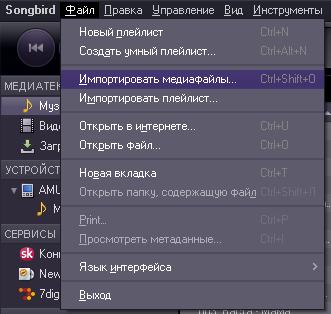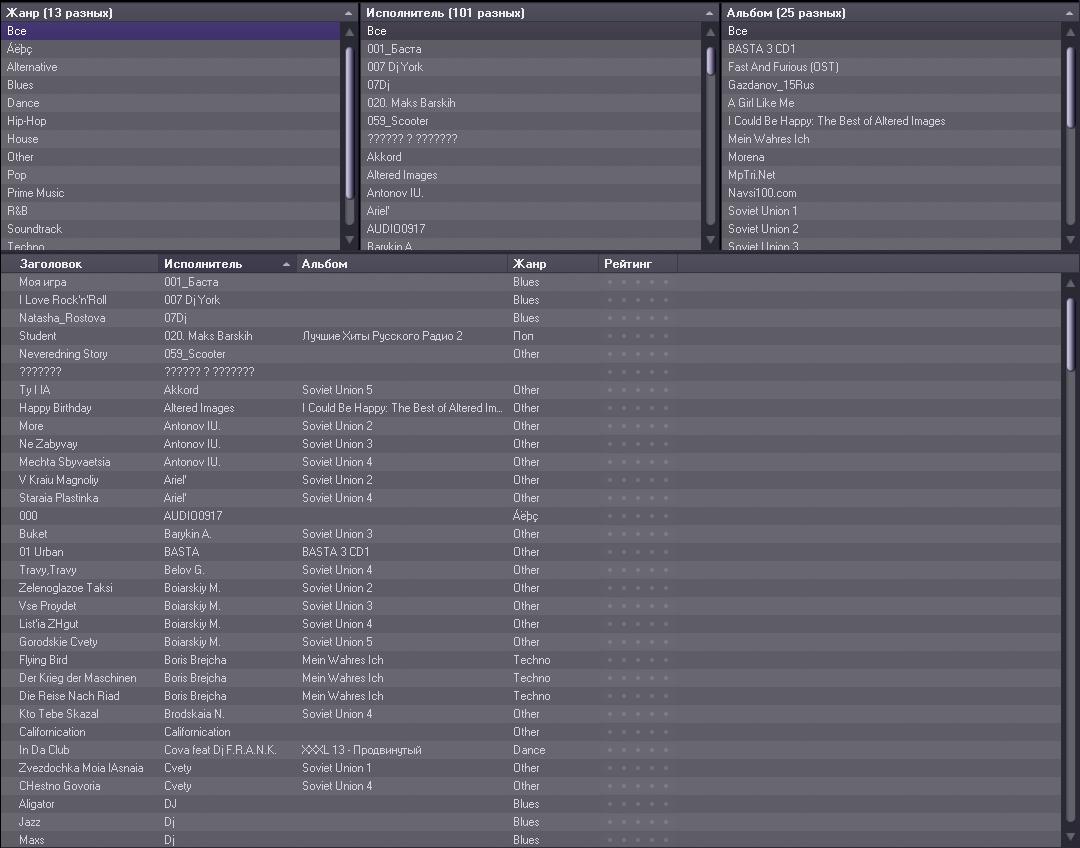Відмінності між версіями «Laba №4»
Матеріал з Вікі ЦДУ
(Створена сторінка: '''Практичнi завдання''' <ol> <li> qwer <li> Записуемо аудіо-файл '''Dj Fuck - Under''' <li> Для прослуховуван...) |
|||
| (не показані 2 проміжні версії цього учасника) | |||
| Рядок 2: | Рядок 2: | ||
<ol> | <ol> | ||
| − | <li> | + | <li> Для запису звукового файлу, потрібно використати мікрофон |
| − | <li> Записуемо аудіо-файл '''Dj | + | <li> Записуемо аудіо-файл '''Dj flash''' |
<li> Для прослуховування звукових файлів скористаємося вільним програмним забезпеченням - аудіоплеєр '''SongBird''' | <li> Для прослуховування звукових файлів скористаємося вільним програмним забезпеченням - аудіоплеєр '''SongBird''' | ||
<li> Для пошуку звукових файлів використовуємо систему пошуку з програми '''SongBird''' | <li> Для пошуку звукових файлів використовуємо систему пошуку з програми '''SongBird''' | ||
| − | + | [[Файл:Снимок_1.JPG]] | |
<li> Для організації власної бібліотеки ми використовуємо програму '''SongBird'''. Для того щоб створити власну бібліотеку потрібно перейти на '''Файл -> Импортировать медиафайлы'''</li> | <li> Для організації власної бібліотеки ми використовуємо програму '''SongBird'''. Для того щоб створити власну бібліотеку потрібно перейти на '''Файл -> Импортировать медиафайлы'''</li> | ||
| − | + | [[Файл:Снимок_2.JPG]] | |
Далі програма сама створює таблицю, в якій є '''"Жанр"''', '''"Исполнитель"''', '''"Альбом"'''. Нижче ми бачимо список всіх композицій.</li> | Далі програма сама створює таблицю, в якій є '''"Жанр"''', '''"Исполнитель"''', '''"Альбом"'''. Нижче ми бачимо список всіх композицій.</li> | ||
| − | + | [[Файл:Снимок_3.JPG]] | |
Для того щоб відредагувати звуковий файл, потрібно на вибраному файлі натиснути правою кнопкою мишки і натиснути '''"Редактировать метаданые"''' | Для того щоб відредагувати звуковий файл, потрібно на вибраному файлі натиснути правою кнопкою мишки і натиснути '''"Редактировать метаданые"''' | ||
| − | + | [[Файл:Снимок_4.JPG]] | |
<li> Копіюємо файли з аудіо носія за допомогою '''SongBird'''. Коли ми встивляємо аудіо носій в СD-привід, програма сама просканує диск і видасть запит на копіювання. | <li> Копіюємо файли з аудіо носія за допомогою '''SongBird'''. Коли ми встивляємо аудіо носій в СD-привід, програма сама просканує диск і видасть запит на копіювання. | ||
| + | |||
| + | <li> Для компресії звукових файлів використовуємо програму '''mp3-to-mp3'''</li> | ||
| + | |||
| + | [[Медіа:Dj flаsh - 32kbits.ogg]] | ||
| + | |||
| + | [[Медіа:Dj flаsh - 128kbits.ogg]] | ||
| + | |||
| + | [[Медіа:Dj flаsh - 320kbits.ogg]] | ||
| + | |||
| + | '''Порівняльна таблиця''' | ||
| + | |||
| + | {|border=2 | ||
| + | |||
| + | |'''Ім`я''' | ||
| + | |'''Бітрейт''' | ||
| + | |'''Розмір''' | ||
| + | |'''Якість''' | ||
| + | |- | ||
| + | | Dj flаsh - 32kbits.ogg | ||
| + | | 32 кбит/с | ||
| + | | 230 кб | ||
| + | | Погано | ||
| + | |- | ||
| + | | Dj flаsh - 128kbits.ogg | ||
| + | | 128 кбит/с | ||
| + | | 631 кб | ||
| + | | Добре | ||
| + | |- | ||
| + | | Dj flаsh - 320kbits.ogg | ||
| + | | 320 кбит/с | ||
| + | | 654 кб | ||
| + | | добре | ||
Поточна версія на 19:28, 13 грудня 2010
Практичнi завдання
- Для запису звукового файлу, потрібно використати мікрофон
- Записуемо аудіо-файл Dj flash
- Для прослуховування звукових файлів скористаємося вільним програмним забезпеченням - аудіоплеєр SongBird
- Для пошуку звукових файлів використовуємо систему пошуку з програми SongBird
- Для організації власної бібліотеки ми використовуємо програму SongBird. Для того щоб створити власну бібліотеку потрібно перейти на Файл -> Импортировать медиафайлы Далі програма сама створює таблицю, в якій є "Жанр", "Исполнитель", "Альбом". Нижче ми бачимо список всіх композицій.
- Копіюємо файли з аудіо носія за допомогою SongBird. Коли ми встивляємо аудіо носій в СD-привід, програма сама просканує диск і видасть запит на копіювання.
- Для компресії звукових файлів використовуємо програму mp3-to-mp3
Для того щоб відредагувати звуковий файл, потрібно на вибраному файлі натиснути правою кнопкою мишки і натиснути "Редактировать метаданые"
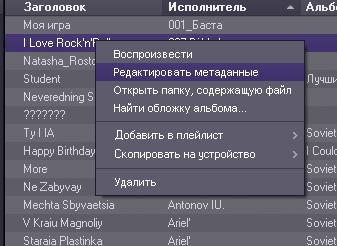
Порівняльна таблиця
| Ім`я | Бітрейт | Розмір | Якість |
| Dj flаsh - 32kbits.ogg | 32 кбит/с | 230 кб | Погано |
| Dj flаsh - 128kbits.ogg | 128 кбит/с | 631 кб | Добре |
| Dj flаsh - 320kbits.ogg | 320 кбит/с | 654 кб | добре |